经验直达:
- 如何用word2003制作米字格字帖
- word怎么做写字格
- 如何使用Word制作米字格的方法
一、如何用word2003制作米字格字帖
这个很简单 , 但是不知道你对word2003操作熟不熟练 。我简单说一下吧 。
1、你先找一副背景图,置为最底层 。当然,如果不需要背景的话,这步就不需要了 。
2、如果需要图片的话,那就插入图片,但是图片一定要保证在背景的上面 。
3、最关键的一步就是文字的问题,比较容易操作的是用文本框来实现 。就是插入文本框 , 然后把文字全都放入文本框中 。然后你可以移动文本框来实现你所需要的效果 。肯定是需要好几个文本框才能实现的 。
如果需要帮忙的话,再找我 。
二、word怎么做写字格
- 首先,打开Word在工具栏中点击插入,在插入下方选择表格——插入表格 。
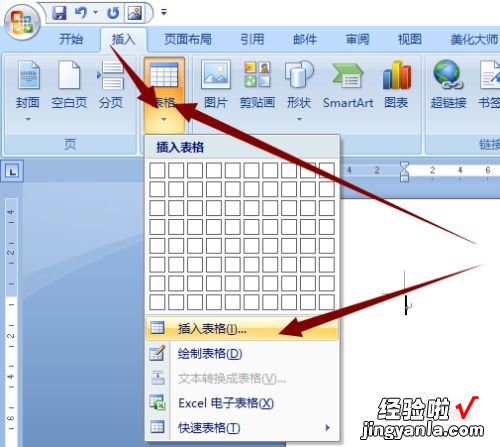
请点击输入图片描述
- 再插入表格界面根据自己的需要进行选择行、列的多少 。在这里选择10*16的进行演示 。

请点击输入图片描述
- 输入后确定,在表格左上角小符号右键,选择表格属性 。
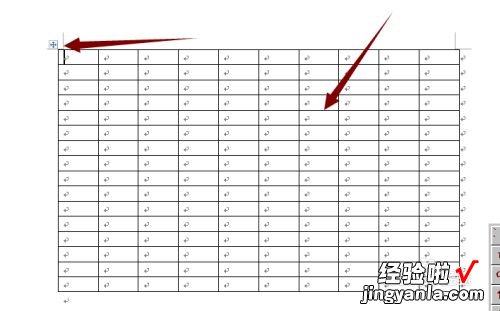
请点击输入图片描述
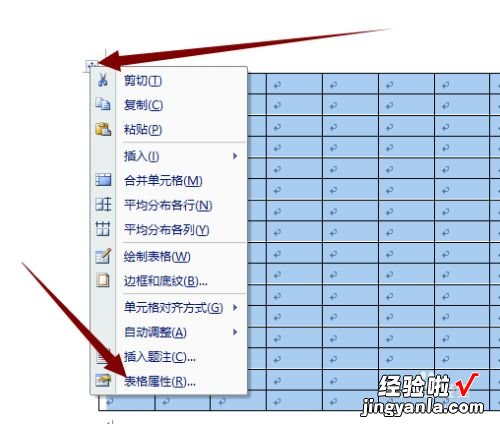
【word怎么做写字格 如何用word2003制作米字格字帖】请点击输入图片描述
- 在表格属性对话框中设置行、列,在指定高度与宽度对话框前打勾,方格、田字格、米字格都是正方形的 , 在这里保证高度与宽度设置相同即可,根据自己的 需求设置格子的大小 。
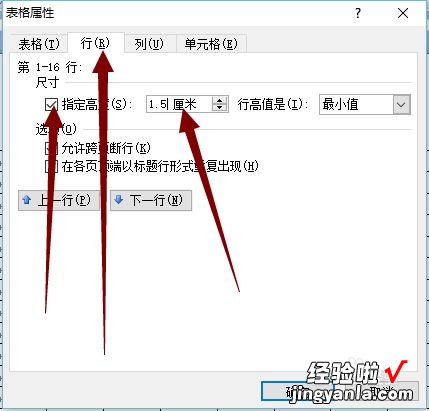
请点击输入图片描述
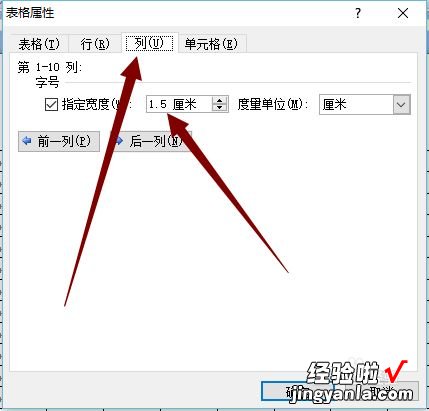
请点击输入图片描述
- 点解确定,方格就制作完成,接着方格往下制作田字格 。
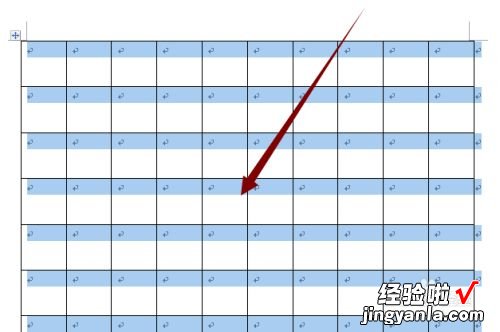
请点击输入图片描述
- 在制作表格时上面会出现“表格工具”栏选择“设计——绘制表格——在选择线的形式(虚线、实线、粗细等) 。在每行和每列中进行划线 。

请点击输入图片描述
- 画完行与列的虚线后,先保存,在选中全部表格右键,先后选择平均分布各行与 平均分布各列 , 这时田字格制作完成 。

请点击输入图片描述
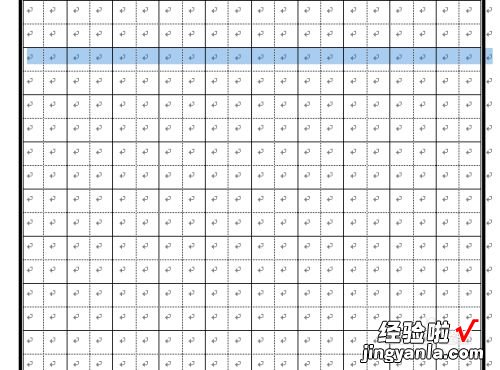
请点击输入图片描述
- 在田字格的基础上制作米字格,在从上方的工具栏插入——形状——线条——直线,沿着田字格对角线开始画线 。

请点击输入图片描述
- 画完一条线后,从上面的形状轮廓中选择颜色和线的种类 。一直重复这样划线 。

请点击输入图片描述
- 把所有对角线画完,米字格就完成 。
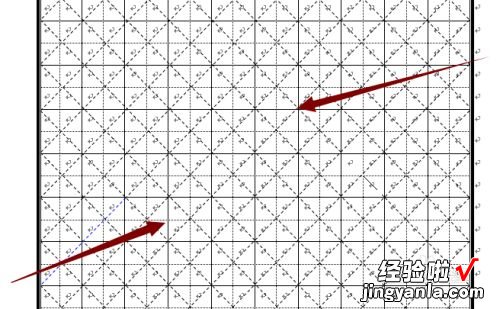
请点击输入图片描述
三、如何使用Word制作米字格的方法
1
首先打开word,在上方的菜单栏中选择插入,之后点击文本框,
在文本框中插入一个4行2列的表格,设置好后 , 点击确定,
选中表格之后,点击表格属性 。
在行和列处都选择1厘米之后,点击确定 。
如果觉得表格过小 , 在右下角用鼠标点击向下拉一下即可 。
选中整个表格,点击一下,在出来的下拉菜单中,选择边框和底纹 。
在左侧选择网格,四边框选择1.5磅,选择确定 。
接下来,左侧选择自定义,现在设置表格里面的实线,将实线设置成虚线,选择0.5磅 , 然后点击两下圆圈所圈部分,变成虚线即可 。之后,点击确定 。
现在看一下效果 。
之后再选择自定义 , 0.5磅,然后选择两条斜线之后,点击确定 。
这就是两个米字格的效果,可以复制到别的地方,做成毛笔字本 。
